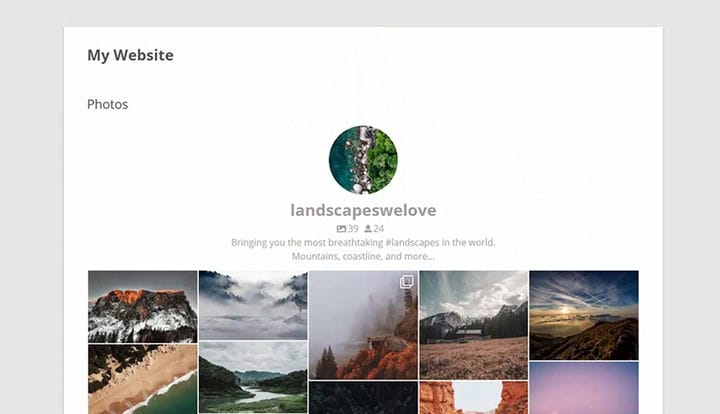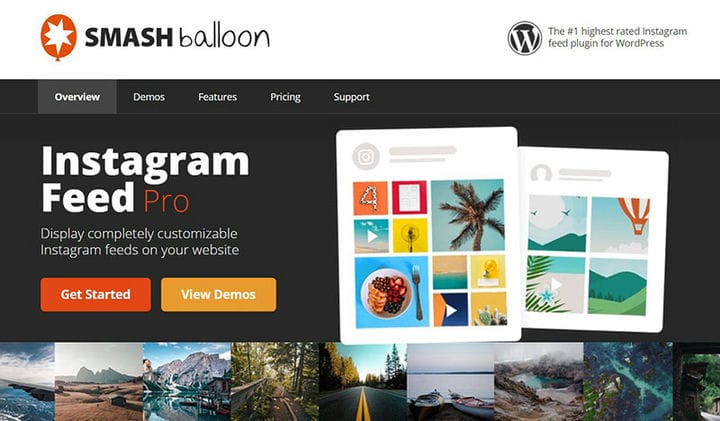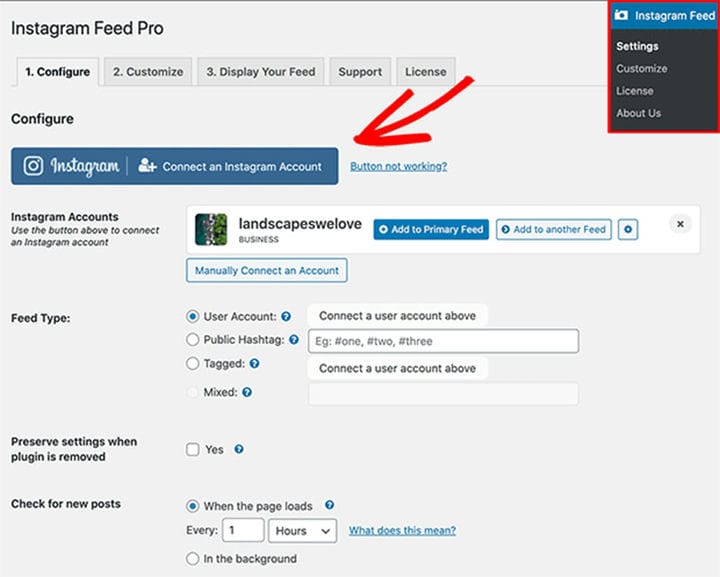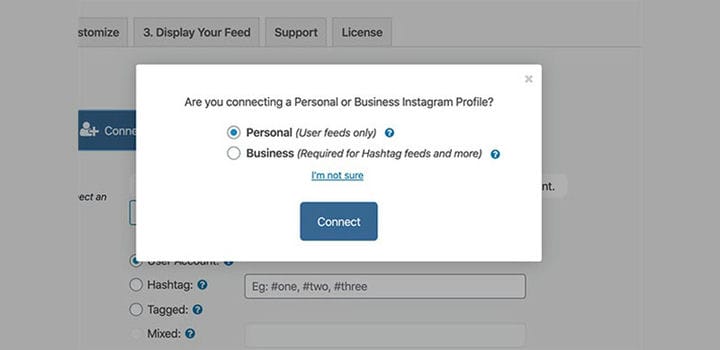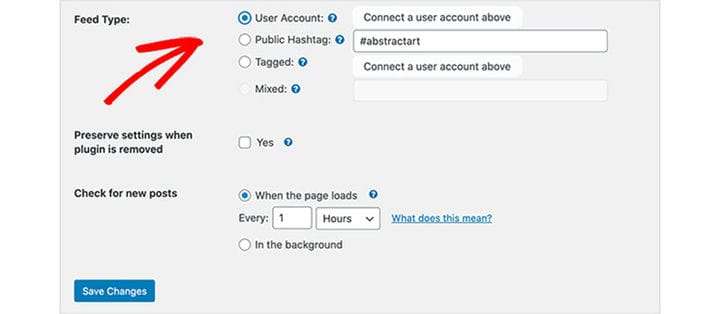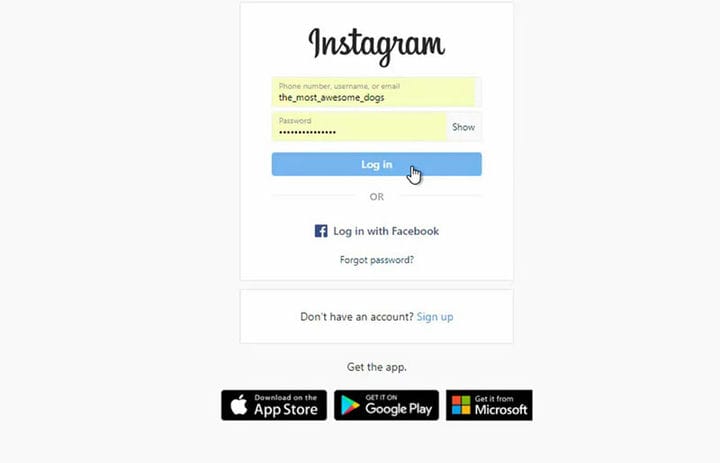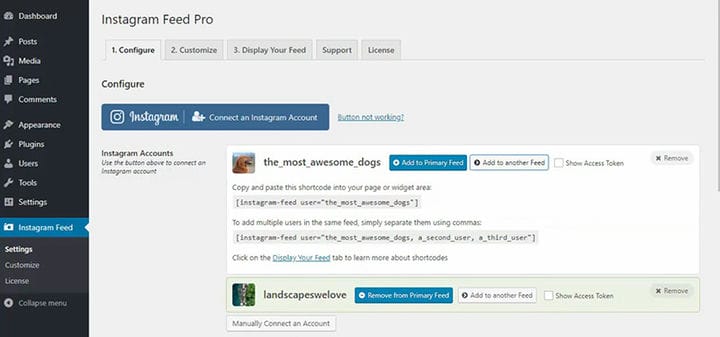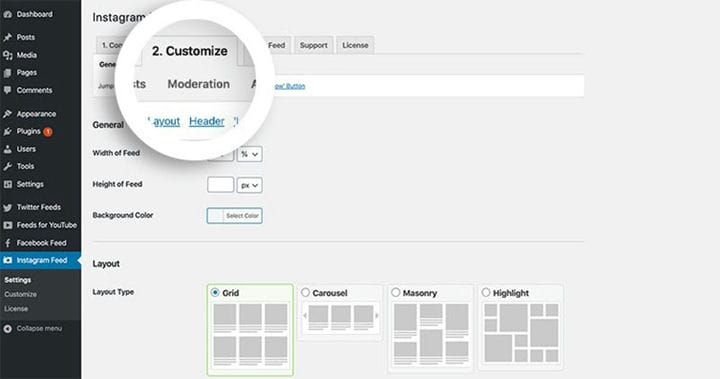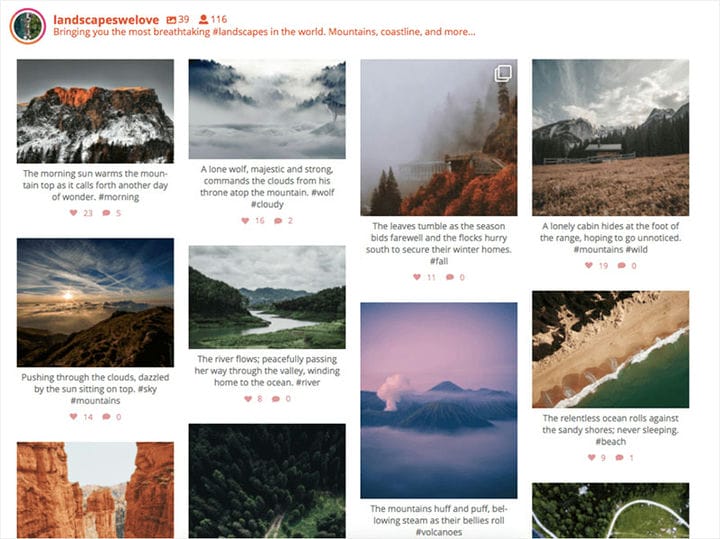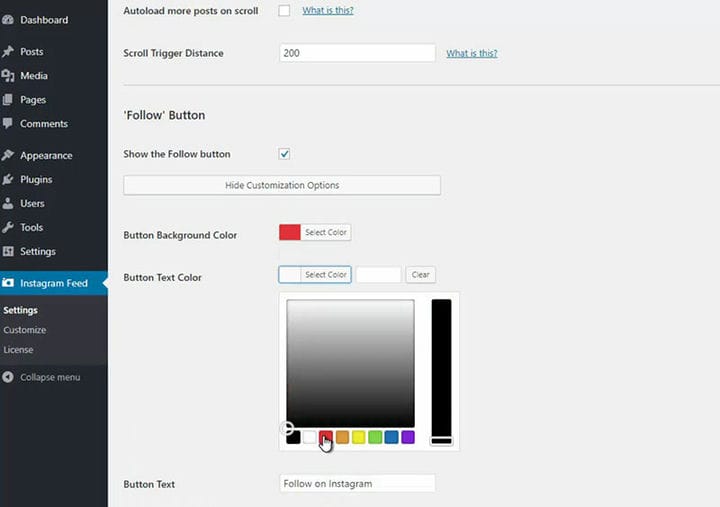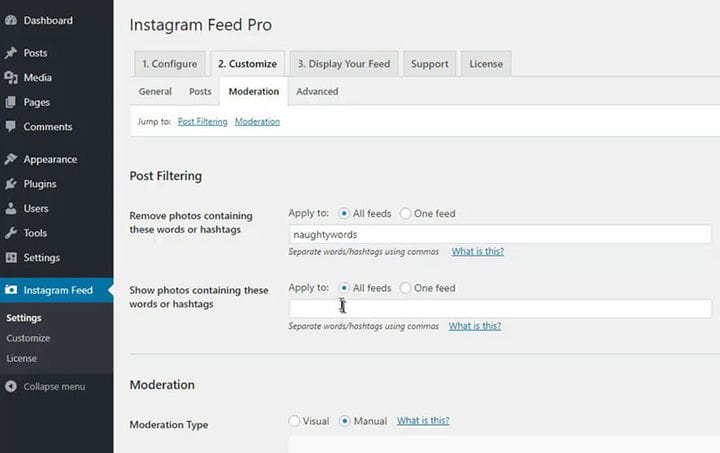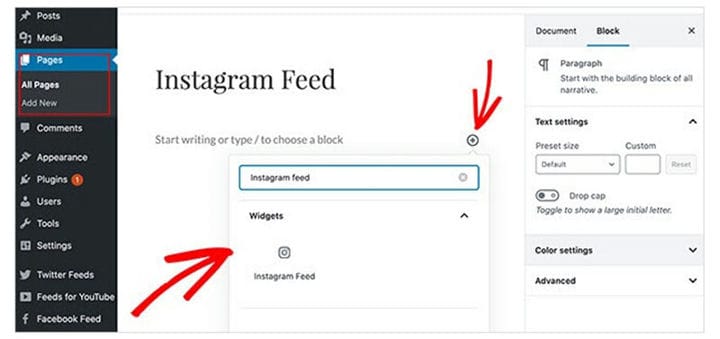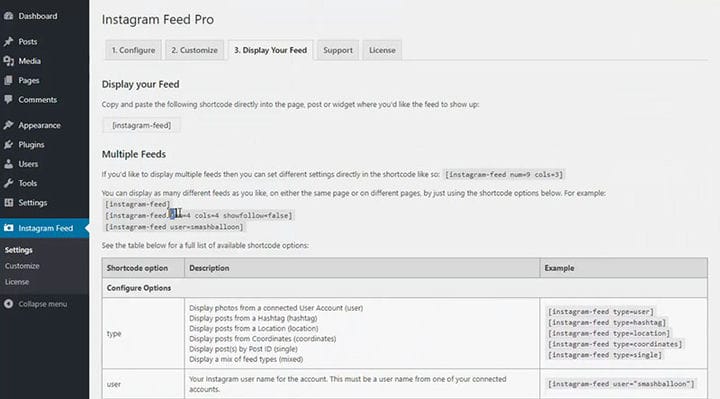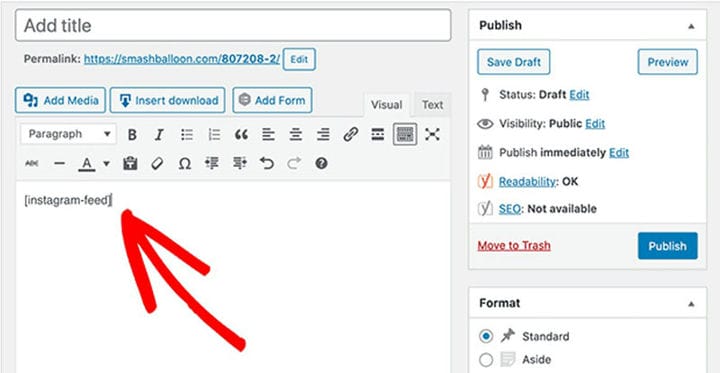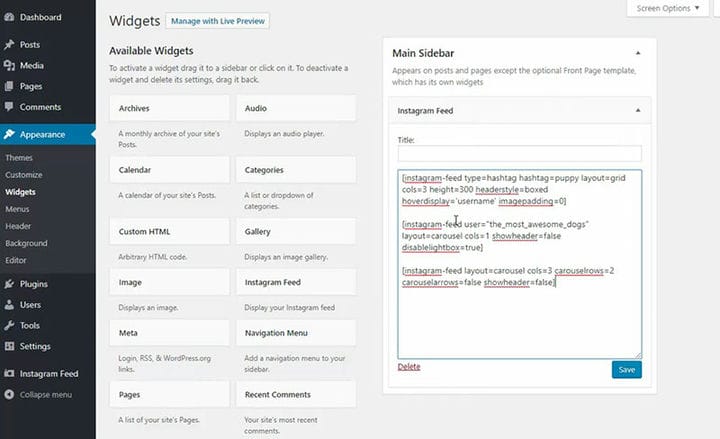Hoje em dia a vida não pode ser imaginada sem as redes sociais. Hoje não só conecta famílias e amigos, mas também é um elemento crucial em qualquer tipo de negócio. Portanto, se você tem um site ou pretende criar um, as mídias sociais são obrigatórias.
Uma das redes sociais mais populares é o Instagram App. O Instagram foi inicialmente baseado principalmente em mídia visual – fotos, vídeos. Hoje o Instagram também inclui histórias, anúncios, compras. A conta do Instagram não é mais apenas um perfil pessoal. Existem muitos relatos de pessoas fazendo muitos tipos diferentes de negócios.
Quando se trata de conectar pessoas a uma determinada marca, o Instagram é uma ótima ferramenta. Facilita o contato e também oferece ao cliente mais detalhes sobre uma determinada marca. Você pode entrar em contato com alguém rapidamente com uma conta do Instagram. E como todos nós temos o Instagram App instalado em nossos smartphones, ele também vai acelerar o contato com alguém.
Conhecendo todas as boas características do uso de mídias sociais e Instagram, você certamente desejará incluí-lo em seu site WordPress. É por isso que recomendamos que você adicione um widget do Instagram ao seu site. Portanto, você deve ter se perguntado como adicionar o Instagram ao WordPress? Sem problemas. É muito fácil e vamos explicar isso neste artigo.
Uma das melhores coisas de adicionar o Instagram ao seu site WordPress é que ele se conecta diretamente à sua conta do Instagram. Adicionar um widget do Instagram ao seu site também trará a aparência do site. É um elemento visual simples, mas eficaz. Se você exibir algum feed do Instagram, isso pode aumentar o interesse dos visitantes do site. Seu site e seu negócio ganharão muito se você exibir seu feed (várias imagens do Instagram, por exemplo).
Claro, você deve manter sua conta do Instagram atualizada. Se a conta foi atualizada pela última vez há muito tempo, isso pode parecer estranho e não confiável para um visitante do site. O conteúdo do Instagram precisa ser novo. Por outro lado, se você adicionar novos posts regularmente, isso criará confiança entre você e seus clientes. Adicione novo material, como imagens e vídeos. Acompanhe as tendências, crie um novo conteúdo com bastante frequência e você causará uma ótima impressão.
Então, vamos finalmente explicar como adicionar o Instagram ao WordPress. Primeiro de tudo, você precisará de um plugin WordPress. O plugin garantirá a funcionalidade do site WordPress. Além disso, você poderá fazer alterações sem precisar contratar um desenvolvedor.
Estes são alguns dos melhores recursos do Instagram:
- Design incrível
- Várias opções de temas e layouts
- Compromisso social
- Tempo de carregamento mais rápido
- Sistema de moderação visual
- Compras no Instagram
- Botão Seguir
- Vários feeds do Instagram
e muitos mais.
Se você deseja aumentar sua conta e site WordPress sem muito esforço, exiba o feed do Instagram em seu site. Adicionar um widget do Instagram à sua página inicial também ajudará você a se envolver com seus clientes. É fácil e não requer muito trabalho para adicionar um widget do Instagram e tem muitos benefícios. Estas são as etapas a serem seguidas se você quiser saber como adicionar o Instagram ao WordPress. Esperamos que este pequeno tutorial seja útil para adicionar um widget do Instagram ao seu WordPress.
Passo 1:
Se você deseja adicionar esse recurso ao seu site WordPress, saiba que ele não é gratuito. Adicionar um feed do Instagram ao site WordPress requer um plugin especial de feed do Instagram. Você precisará comprar sua própria cópia do Instagram Feed Pro. Assim que você comprar o plugin, você poderá baixá-lo para o seu computador. Depois disso, você precisará ir ao editor do WordPress e enviá-lo para o seu site WordPress. Assim que o upload for feito, ative o plugin.
Passo 2:
Depois de ativar o plugin, você vai querer conectar sua conta do Instagram e WordPress. Para fazer isso, mude para o painel de administração no WordPress e clique no menu Instagram Feed. Isso lhe dará acesso à página de configurações do plug-in.
Procure o botão Conectar a conta do Instagram na lista Configurações. Clicar neste botão fornecerá automaticamente um token de acesso para se conectar à conta do Instagram que você está usando.
Etapa 3:
Assim que você clicar no botão conectar, algumas janelas aparecerão na tela. Basta seguir o que eles dizem para vincular sua conta do Instagram ao site WordPress. Em uma das janelas, haverá uma pergunta se você deseja conectar sua conta pessoal ou comercial do Instagram ao seu site WordPress. Em alguns casos, dependendo do tipo ou finalidade do site e da conta do Instagram, você precisa criar um perfil comercial. Isso vale para sites ou perfis de compras, feeds de hashtag.
Se você já tiver uma conta comercial, selecione o tipo de conta correto e clique em Conectar para continuar. Depois disso, sua conta será conectada ao site WordPress.
Este plugin de feed do Instagram é muito útil para pessoas que começaram a trabalhar com o WordPress. Com este plugin, você não precisará acessar as configurações e conectar o site e a conta do Instagram manualmente. O plugin de feed do Instagram fará todo o trabalho para você.
Passo 4:
Você deve ter suas credenciais da conta do Instagram preparadas. Se você por acaso não tiver os dados de login do Instagram, poderá vincular o perfil e o plugin manualmente. Nesse caso, você terá que inserir o Token de Acesso e o ID do Usuário e clicar em Conectar a Esta Conta.
Se você não sabe onde procurar por Access Token e User ID, procure e clique no botão “Instagram Login and Get my Access Token User ID". O próximo passo é clicar em Authorize e você obterá os dados solicitados .
Etapa 5:
Você removerá o nome e os botões da sua conta do feed principal e os adicionará a outro. Dessa forma, você poderá ter vários feeds do Instagram personalizados e exibidos ao mesmo tempo.
Etapa 6:
A próxima etapa exigirá que você vá para a guia Configurações de exibição. Aqui você encontrará várias opções de configuração e personalização. Isso permitirá que você crie uma exibição adequada para seus feeds do Instagram.
Aqui, na mesma página, você também pode selecionar um tipo de conteúdo do Instagram que deseja exibir em seu widget de feed do Instagram. Isso inclui:
- Feeds com fotos do Instagram de uma hashtag específica
- Postagens de vídeo
- Seu feed padrão do Instagram
- Feed de fotos marcadas
- Feeds de compras (aqui você pode vincular fotos do Instagram e páginas de produtos)
- Ração mista com vários tipos de alimentação
Depois de decidir qual tipo de feed deseja usar, salve as alterações antes de passar para uma nova página.
Etapa 7:
Procure as configurações de layout na segunda guia. Uma das melhores características do plugin de feed do Instagram está nas várias opções de personalização. Com alguns cliques e sem nenhum conhecimento técnico especial, você fica livre para organizar o layout como quiser.
Nesta página, você cria a aparência do seu widget do Instagram, o tema e seu estilo que aparecerá na sua página inicial. Como você exibe seu Instagram é tão importante quanto quais postagens você escolhe mostrar na página. Claro, não se esqueça de salvar as alterações após cada etapa concluída.
Aqui estão algumas das opções para personalizar o widget de feed do Instagram no site WordPress:
- Dimensões do seu feed (largura e altura)
- Cor de fundo
- Botão de cabeçalho
- Botão Seguir
- Número de fotos do Instagram que aparecerão no feed
- Tipo de layout
Estilo de feed refere-se a exibir seu feed de uma determinada maneira. Por exemplo, as postagens podem ser apresentadas em uma grade de quatro colunas e os usuários poderão ver 20 fotos. Se quiserem ver mais, terão de clicar em “carregar mais”.
Etapa 8:
Depois de concluir todas as etapas anteriores, é hora de finalmente adicionar um widget do Instagram ao seu site WordPress. Existem três maneiras de incorporar o widget de feed do Instagram ao seu feed com o plug-in de feed do Instagram:
Opção 1 – bloco WordPress
Se você deseja adicionar uma nova página ao seu site com o editor de blocos do WordPress, a primeira coisa que você precisa fazer é acessar Páginas e clicar em Adicionar novo. Depois de fazer isso, use este editor de blocos para inserir facilmente o widget do Instagram para exibir seu feed em postagens ou páginas. Para adicioná-lo, clique no bloco. Confira a visualização da página primeiro e depois vá e publique-a.
Opção 2- Shortcode
Use o editor clássico do WordPress e o shortcode do feed do Instagram para exibir suas postagens do Instagram. Você é livre para fazer isso onde quiser dentro do tema WordPress.
Encontre a página Configurações de feed do Instagram e procure uma guia Exibir seu feed e copie o código de acesso. Basta colar o shortcode do feed do Instagram diretamente no editor de postagem ou página. Publique para salvar todas as alterações e assim você fará seu feed do Instagram ao vivo.
Opção 3 – Widget WordPress Feed do Instagram
Procure a aba Aparência no painel do WordPress e depois de abrir um menu procure por Widgets. Quando você encontrar o widget do feed do Instagram, basta clicar, segurar e arrastá-lo para a barra lateral. Vá para uma visualização e você verá suas fotos do Instagram na área da barra lateral.
Claro, você também pode inserir vídeos. Tudo o que você precisa fazer é copiar o código do Instagram gerado para cada postagem e simplesmente colá-lo em um local adequado no editor. Procure um ícone ao lado da seção Adicionar comentário, clique em Incorporar e cole o código lá, no editor de texto do WordPress.
É uma grande vantagem se você também souber usar o código HTML. Isso pode ser muito útil para alguns detalhes. Por exemplo, você pode definir o vídeo para ser reproduzido em um horário específico ou ajustar a grade de postagem para se ajustar melhor à sua página.
Saber como adicionar o Instagram ao WordPress pode ter muitos benefícios. Para começar, adicionar o widget do Instagram ao WordPress certamente aumentará a exposição do seu site. Você pode exibir postagens e fotos mais antigas do Instagram. Isso deixará uma impressão da longevidade e seriedade do seu negócio. Isso também contribuirá para a aparência geral da sua página. Isso lhe dará mais cor, vivacidade e dinâmica.
Se você gostou de ler este artigo sobre como adicionar o Instagram ao WordPress, confira este sobre como remover datas do WordPress.
Também escrevemos sobre alguns assuntos relacionados, como como criar uma tabela de comparação com plugins do WordPress, como ocultar o autor no WordPress, como fazer upload de um arquivo HTML no WordPress, onde são armazenadas as páginas do WordPress e como incorporar um vídeo do Facebook em WordPress.